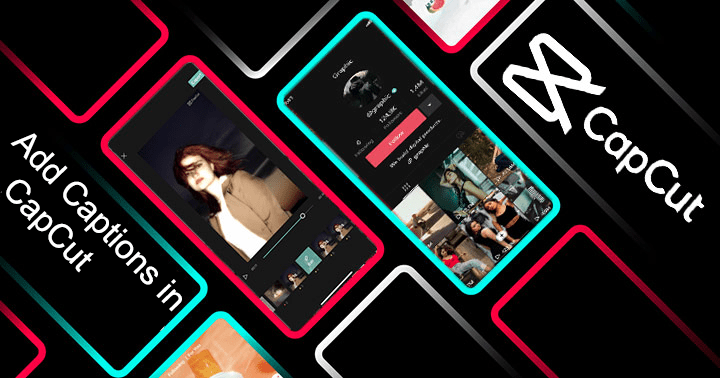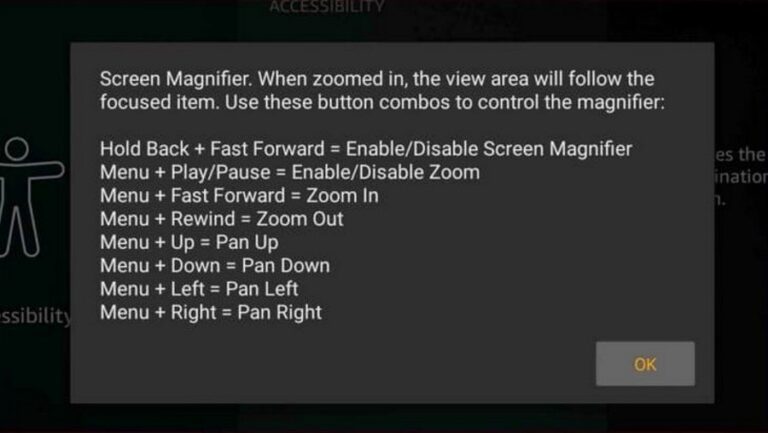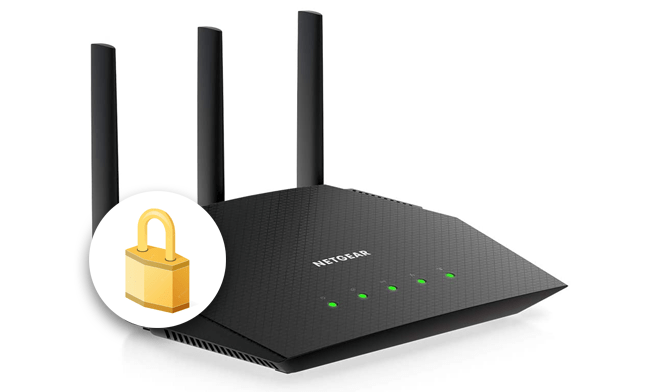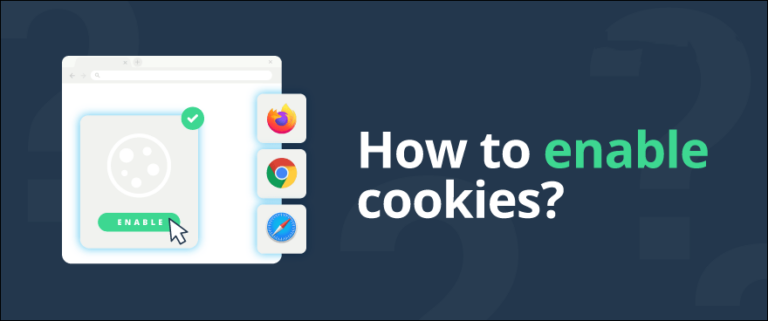Как да използвате iPhone Mirroring на iOS 18 и macOS Sequoia
6
Apple е много очаквана iPhone Mirroring функцията, представена на WWDC по-рано този месец, вече е налична в разработчиците Beta 2 на iOS 18 и macOS Sequoia. Ето как да отразявате и управлявате екрана на вашия iPhone директно от вашия Mac.
Какво представлява iPhone Mirroring в macOS Sequoia
Като потребител на Mac, понякога може да искате бързо да проверите известията на вашия iPhone, да видите дали сте пропуснали обаждания или просто да погледнете какво се случва на вашия телефон. Може би дори има приложение, което използвате на вашия iPhone, което искате да е налично на вашия Mac.
Программы для Windows, мобильные приложения, игры - ВСЁ БЕСПЛАТНО, в нашем закрытом телеграмм канале - Подписывайтесь:)
С новата функция iPhone Mirroring на macOS Sequoia всичко това вече е възможно. Ето всичко, което ви позволява да правите:
- Безжично отразяване на екрана на вашия iPhone: Вижте екрана на вашия iPhone с всички приложения и известия на вашия Mac, точно както се показват на самия iPhone.
- Контролирайте вашия iPhone: Използвайте клавиатурата, мишката или тракпада на вашия Mac, за да управлявате своя iPhone и да навигирате през приложенията и интерфейса.
- Плъзнете и пуснете файлове: С отворен iPhone Mirroring на вашия Mac, плъзнете и пуснете, за да прехвърлите файлове, снимки, видеоклипове и други между вашия iPhone и Mac.
- Вашият iPhone остава заключен: Вашият iPhone остава заключен по време на отразяване и данните ви остават в безопасност.
- Известия: Вашият Mac ще показва известия от вашия iPhone. Когато щракнете върху тях, вашият Mac може да ги отвори в огледалния интерфейс на iPhone.
Функцията iPhone Mirroring в iOS 18 е по много начини подобна на крос-платформените алтернативи като MIUI+, Ready For на Motorola и Phone Link/DeX на Samsung, но основно се фокусира върху затягането на интеграцията между iPhone и Mac.
Забележка: Дублирането на екрана не е същото като дублирането на iPhone. На вашия iPhone ще намерите опция за отразяване на екрана, която просто ще отразява екрана на вашия iPhone върху вашия Mac. Все пак не можете да контролирате своя iPhone. iPhone Mirroring трябва да бъде активирано от вашия Mac. Продължете да четете, за да научите как.
Преди да започнете iPhone Mirroring
Ето всичко необходимо, за да активирате дублирането на iPhone на вашия Mac:
- Вашият iPhone трябва да работи с iOS 18 Developer Beta 2 или по-нова.
- Вашият Mac трябва да работи с macOS Sequoia Developer Beta 2 или по-нова.
- И двете устройства трябва да са близо едно до друго и свързани към една и съща Wi-Fi мрежа.
- Bluetooth трябва да е активиран и на двете устройства.
- При активирана двуфакторна автентификация трябва да сте влезли в един и същ Apple ID и на двете устройства.
Ако вече сте в бета програмата за разработчици, трябва да получите тези актуализации автоматично в Настройки. Въпреки това, ако все още не сте инсталирали новата операционна система, можете да изчакате до септември за публичната версия или да се запишете в Програмата за разработчици на Apple за да промените канала си за актуализиране на софтуера на бета канала за разработчици и на двете устройства.
Използвайте iPhone Mirroring на iOS 18 и macOS Sequoia
Когато вашият Mac се рестартира след актуализиране до Developer Beta 2, трябва автоматично да видите приложението iPhone Mirroring в дока. Можете да щракнете там, за да започнете огледално отразяване. Ето стъпките в подробности, за всеки случай:
1. Стартирайте iPhone Mirroring приложение на вашия Mac от докинг станцията, Launchpad или Spotlight Search.

2. Когато на вашия Mac се появи прозорецът „Вашият iPhone на вашия Mac“, щракнете продължи.

3. Отключете вашия iPhone, когато бъдете подканени.

4. Кликнете Първи стъпки на вашия Mac и въведете вашата парола за Mac или се удостоверете с Touch ID, когато бъдете попитани.

5. Когато използвате функцията за първи път, ще бъдете попитани дали да удостоверявате с вашия Mac всеки път, когато използвате iPhone Mirroring, или да удостоверявате автоматично. Избирам Питайте всеки път или Автоматично удостоверяване въз основа на вашия избор.


Екранът на вашия iPhone вече трябва да се показва огледално в малък прозорец на вашия Mac. Можете да го използвате нормално – докоснете, за да отворите приложения, да проверите известията и т.н. – точно както бихте направили на телефона си. Плъзнете с два пръста, за да превъртите нагоре и надолу.
Ако ти задръжте курсора на мишката върху горната част на огледалния прозорец, ще се появи лента, която можете да плъзнете, за да преместите прозореца. Ще намерите и два бутона: единият за връщане към началния екран (тъй като жестът за плъзгане все още не работи), а другият за отваряне на скорошни приложения.

Докато дублирането е активно, вашият iPhone ще покаже известие „iPhone в употреба“, за да попречи на други да дублират вашето устройство без ваше знание и да ви напомни, че то се дублира.


Ако случайно отключите вашия iPhone и започнете да го използвате отново, дублирането на iPhone автоматично ще приключи на вашия Mac. На вашия Mac ще се появи съобщение, което гласи „iPhone в употреба – дублирането на екрана приключи поради използване на iPhone“. За да се свържете отново, просто заключете вашия iPhone и щракнете Опитай пак на вашия Mac.
За какво да използвате iPhone Mirroring
iPhone Mirroring е различно от дублирането на екрана, защото ви позволява също така да контролирате устройството. Можете бързо да отговаряте на съобщения с помощта на клавиатурата на Mac, да гледате Instagram Reels на по-голям екран и да се наслаждавате на игри за iPhone на вашия Mac, без да се налага да ги изтегляте отделно, макар и с ограничен контрол.

Освен това прави работата с документи, снимки и видеоклипове по-лесна от всякога. Просто ги плъзнете и пуснете от вашия iPhone на вашия Mac, редактирайте ги на вашия Mac, след това ги пуснете обратно на вашия iPhone и ги изпратете на всеки, който има нужда от тях, без да докосвате вашия iPhone.
Можете лесно да преглеждате снимки и видеоклипове от вашия iPhone директно на по-големия дисплей на вашия Mac, без да се налага да ги пускате чрез AirDrop. Вие също контролирате YouTube Music или Spotify директно от вашия Mac, докато дублирате; просто отворете приложението в огледалния прозорец и сте готови.



Неща, които все още не работят в iPhone Mirroring
iOS 18 въведе възможност за заключване на приложения с Face ID или Touch ID. Тази функция обаче в момента не работи с iPhone Mirroring на Mac. Когато се опитвате да отворите заключено приложение на вашия Mac чрез отразяване, то ще изисква Face ID, което вашият Mac няма. Отключването на вашия iPhone за опит за удостоверяване само ще постави на пауза огледалната сесия.
По същия начин приложения, които разчитат единствено на Face ID за удостоверяване, като функцията App Lock в WhatsApp, определени банкови приложения или дори изтегляне на приложения от App Store, няма да работят с iPhone Mirroring.
Отварянето на приложението Камера или използването на камерата в приложения като WhatsApp, Snapchat или Instagram просто показва черен екран. Също така не можете да приемате VoIP обаждания от WhatsApp или Telegram, въпреки че обикновените телефонни обаждания и FaceTime все още работят поради съществуващите функции за непрекъснатост.
iPhone Mirroring: Отвъд огледалото
Докато iPhone Mirroring е обещаващ и се очаква да се подобри с бъдещи актуализации, ето няколко ключови области, в които Apple може да го подобри преди публичното му пускане тази есен:
- Съвместимост с Face ID и заключено приложение: Коригирането на текущите ограничения с удостоверяване с Face ID за заключени приложения ще осигури по-плавно изживяване.
- Персонализиране на контрола на играта: Разрешаването на потребителите да персонализират контролите на играта, за да използват клавиатурата и мишката на техния Mac (напр. използване на WASD за движение в FPS игри) би подобрило значително игрите.
- Интеграция на камерата: Разрешаването на приложенията да използват предната камера на Mac или лещите на iPhone (подобно на Continuity Camera) ще ви позволи да провеждате видео разговори от iPhone директно на вашия Mac.
- Подобрени контроли с жестове: Прилагането на интуитивни жестове в огледалния прозорец (напр. плъзгане с три пръста за връщане назад или щипване с четири пръста за връщане у дома) може да улесни навигацията. В момента обаче това би било в конфликт със съществуващите жестове на Mac.
Тези подобрения биха могли лесно да направят iPhone Mirroring една от най-добрите функции за потребителите на iPhone и Mac. Между другото, за какво бихте използвали най-много дублирането на екрана? Уведомете ме в коментарите.
Программы для Windows, мобильные приложения, игры - ВСЁ БЕСПЛАТНО, в нашем закрытом телеграмм канале - Подписывайтесь:)